Cómo bloquear notificaciones desde cualquier aplicación en Android

El sistema de notificación de Android es fácilmente una de sus características más potentes. Pero con un gran poder viene una gran responsabilidad, y algunas aplicaciones eligen abusar de esto. Si estás cansado de las notificaciones constantes de aplicaciones específicas, aquí te mostramos cómo deshabilitarlas por completo.
RELACIONADO: Cómo administrar, personalizar y bloquear notificaciones en Android Nougat
Lo ideal sería que desactivases las notificaciones a través de la configuración de la aplicación ofensiva. ¿No quieres Facebook bombardeándote con notificaciones? Dirígete a la aplicación de Facebook, abre su configuración y desactiva las notificaciones. Esa es la mejor manera de hacer las cosas.
Pero algunas aplicaciones son grandes imbéciles y no tienen opciones para desactivar las notificaciones. En esos casos, puedes ir a una ruta más nuclear y evitar que la aplicación envíe notificaciones por completo, gracias a una configuración dentro de Android. Eso es de lo que hablaremos hoy.
Antes de comenzar, vale la pena señalar que las notificaciones de desactivación pueden variar mucho según el dispositivo y la versión de Android que esté utilizando actualmente. Nos centraremos en Lollipop (Android 5.x) y Marshmallow (Android 6.x) en esta publicación: si ya está ejecutando Nougat, también tenemos instrucciones sobre cómo controlar las notificaciones de forma exhaustiva aquí.
Con eso, profundicemos, comenzando con Lollipop.
Cómo deshabilitar notificaciones en Android Lollipop
Mientras que Lollipop tiene algunos años en este punto, sigue siendo la versión de Android más popular que se ejecuta en la naturaleza: a partir de septiembre de 2016 , todavía está activo en aproximadamente una cuarta parte de todos los teléfonos con Android. Dado cuántos dispositivos Android hay, eso es bastante un número grande.
La buena noticia es que deshabilitar las notificaciones de aplicaciones en Lollipop es increíblemente simple; basta con unos pocos toques.
Lo primero que debe hacer es dirigirse al menú Configuración. Dale un tirón a la sombra de notificación, luego toca el ícono del engranaje. En los dispositivos que ejecutan versiones compiladas de Android, deberá tirar de la sombra dos veces antes de que aparezca el engranaje.
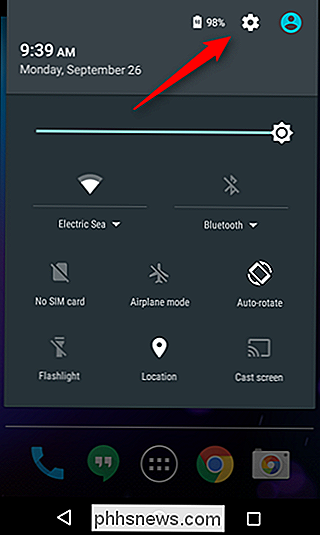
En el menú Configuración, vaya a "Aplicaciones". En algunos dispositivos, el nombre puede varían, se titula "Aplicaciones" en dispositivos Samsung, por ejemplo. De cualquier manera, eso es lo que estás buscando.
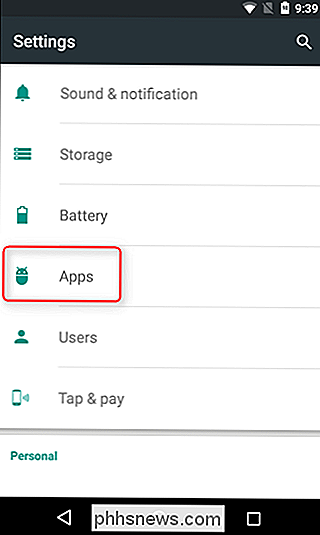
Ahora, aquí es donde las cosas pueden ponerse un poco complicadas. En dispositivos estándar, esto abrirá un menú con una lista completa de todas las aplicaciones instaladas, que es lo que está buscando. Sin embargo, en dispositivos Samsung, primero deberá tocar la opción "Administrador de aplicaciones" antes de ver esta lista. Si está usando un teléfono de otro fabricante, puede que tenga que buscar un poco para encontrar la opción correcta, pero sabrá que está allí cuando vea todas sus aplicaciones de instalación. Desde aquí, todos los dispositivos deben ser iguales.
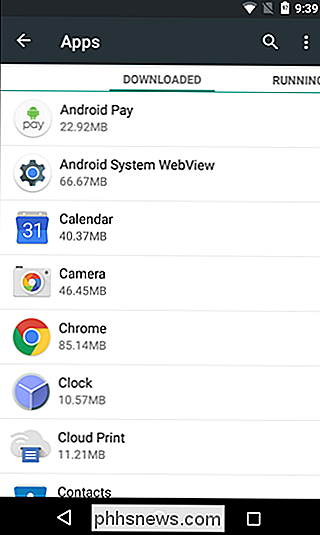
En esta lista, desplácese hasta encontrar la aplicación problemática, luego tóquela. Habrá una pequeña casilla de verificación titulada "Mostrar notificaciones", esa es su configuración: haga clic para desactivar todas las notificaciones de esa aplicación en particular.
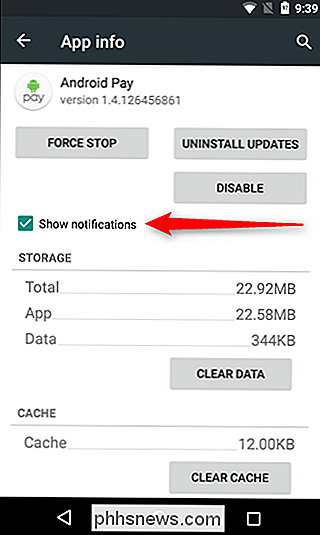
Aparecerá un cuadro de diálogo de advertencia que le indicará que podría "perder algo importante". alertas y actualizaciones "si deshabilita las notificaciones. Si todavía no tienes miedo, ve y presiona "Aceptar".
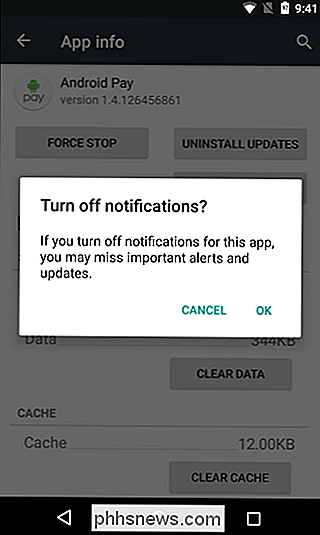
Boom, listo. Simple, ¿verdad? Sí. También puede volver a activar las notificaciones pero repetir este proceso; ya sabe, en caso de que empiece a perder la atención adicional.
Cómo deshabilitar notificaciones en Android Marshmallow
Marshmallow tiene más opciones de notificación, pero la primera parte del proceso sigue siendo exactamente lo mismo: baja la pantalla, toca el engranaje y accede a Aplicaciones. De nuevo, otros dispositivos pueden tener un nombre diferente aquí, como Aplicaciones.
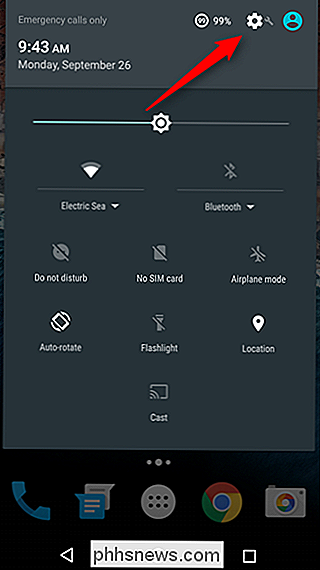
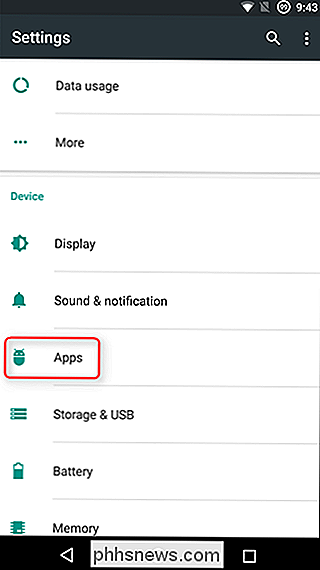
Nuevamente, si no ve la lista completa de aplicaciones aquí, puede necesitar ingresar otro menú: los dispositivos Samsung tienen una entrada específica para "Administrador de aplicaciones". "
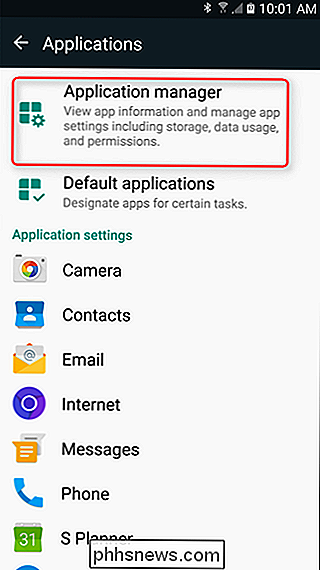
Una vez en el menú apropiado, busca la aplicación problemática, luego toca sobre ella. Aquí es donde las cosas difieren de Lollipop.
En este menú, hay una entrada que dice "Notificaciones". Toque eso.
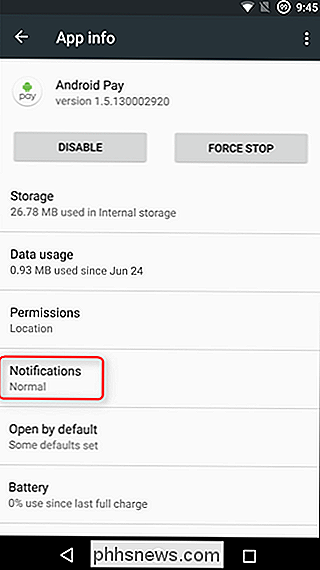
También puede bloquear las notificaciones desde el propio tono. Si ve una notificación de una aplicación que desea bloquear, simplemente mantenga presionada la notificación. En dispositivos Samsung, esto te llevará directamente a la configuración de notificaciones de la aplicación. En los dispositivos Android estándar, la notificación cambiará de color y aparecerá un pequeño botón de "información" en el lado derecho. Simplemente toque eso para ir directamente a la configuración de notificaciones de la aplicación.
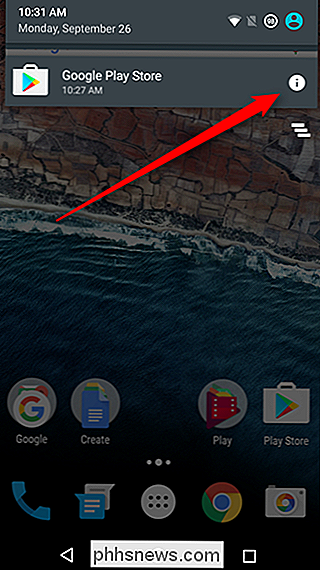
¡Ahora tienes opciones! Para deshabilitar las notificaciones por completo, solo active la opción "Bloquear todo". En realidad, esta opción se llama "Permitir notificaciones" en dispositivos Samsung y está activada en de forma predeterminada (para permitir notificaciones). Para deshabilitar las notificaciones, simplemente desactive esta opción.
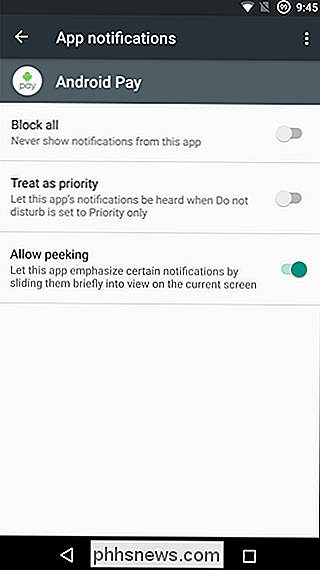
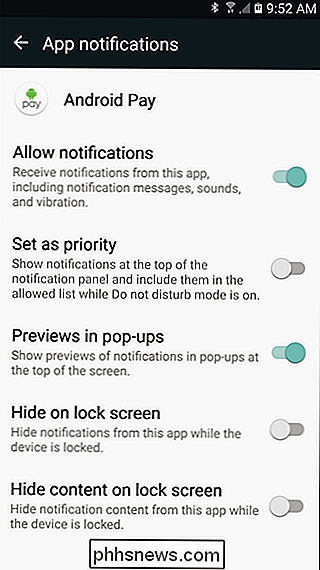
Una vez que haya activado la entrada correspondiente, habrá terminado. ¡Despídase de las notificaciones molestas!

Cómo buscar y eliminar archivos duplicados en Mac OS X
Los archivos duplicados son una pérdida de espacio en disco, consumen ese precioso espacio SSD en una Mac moderna y abarrotan sus copias de seguridad de Time Machine. Quítelos para liberar espacio en su Mac. Hay muchas aplicaciones de Mac pulidas para esto, pero en su mayoría son software pago. Esas aplicaciones brillantes en la tienda de aplicaciones de Mac probablemente funcionen bien, pero tenemos algunas buenas opciones si no quieres sacar tu tarjeta de crédito.

Cómo instalar Windows Media Center en Windows 10
Microsoft eliminó Windows Media Center de Windows 10 y no hay forma oficial de recuperarlo. Si bien existen grandes alternativas como Kodi, que puede reproducir y grabar TV en vivo, la comunidad ha hecho que Windows Media Center funcione en Windows 10. Este no es un truco oficial. En lo que respecta a Microsoft, puede seguir usando Windows 7 u 8.



